लेखक:
Virginia Floyd
निर्माण की तारीख:
13 अगस्त 2021
डेट अपडेट करें:
1 जुलाई 2024

विषय
यह आलेख वर्णन करता है कि Windows XP Home / Professional को स्थापित करने के बाद उपयोगकर्ता नाम और संगठन की जानकारी कैसे बदलें। यह मैनुअल केवल सूचना के उद्देश्यों के लिए पोस्ट किया गया है। क्या वर्णित कार्रवाइयों को करना कानूनी है, विशेष रूप से आपके मामले में, आप स्वयं निर्धारित करते हैं। सबसे पहले, "चेतावनी" अनुभाग पर ध्यान दें, खासकर यदि आपने पहले रजिस्ट्री संपादक के साथ काम नहीं किया है।
कदम
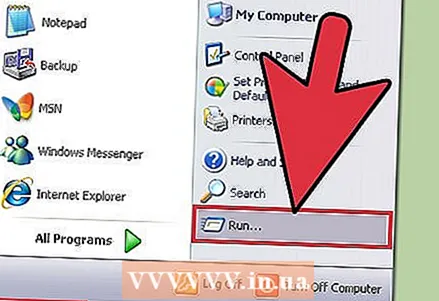 1 स्टार्ट बटन पर क्लिक करें और "रन" लाइन को कॉल करें।
1 स्टार्ट बटन पर क्लिक करें और "रन" लाइन को कॉल करें।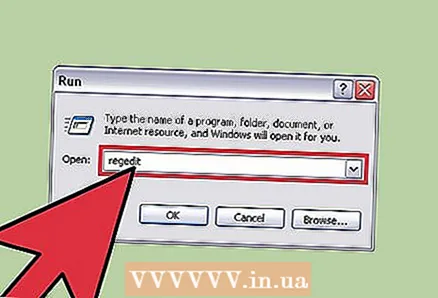 2 लाइन पर "Regedit" (बिना उद्धरण के) कमांड टाइप करें। रजिस्ट्री संपादक विंडो दिखाई देगी (ऊपर देखें)।
2 लाइन पर "Regedit" (बिना उद्धरण के) कमांड टाइप करें। रजिस्ट्री संपादक विंडो दिखाई देगी (ऊपर देखें)। 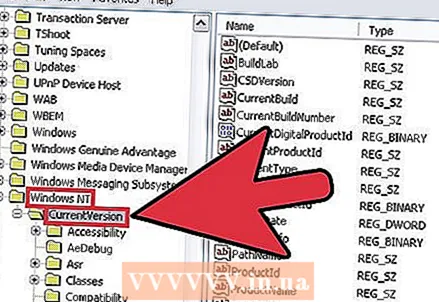 3 निम्नलिखित अनुभाग खोजें:HKEY_LOCAL_MACHINE सॉफ़्टवेयर Microsoft Windows NT CurrentVersion रजिस्ट्री शाखाओं के शीर्षकों में धन चिह्न (या त्रिकोण) पर क्लिक करके।
3 निम्नलिखित अनुभाग खोजें:HKEY_LOCAL_MACHINE सॉफ़्टवेयर Microsoft Windows NT CurrentVersion रजिस्ट्री शाखाओं के शीर्षकों में धन चिह्न (या त्रिकोण) पर क्लिक करके। 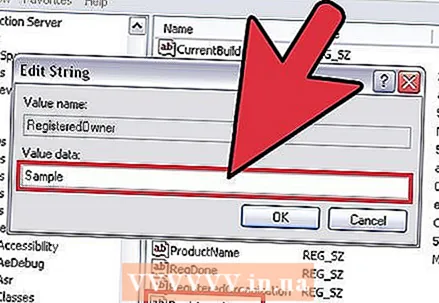 4 अपना उपयोगकर्ता नाम बदलने के लिए:
4 अपना उपयोगकर्ता नाम बदलने के लिए:- दाएँ फलक में, "RegisteredOwner" लाइन पर डबल-क्लिक करें। वैल्यू लाइन में, अपना इच्छित नाम टाइप करें, फिर
- ओके पर क्लिक करें।
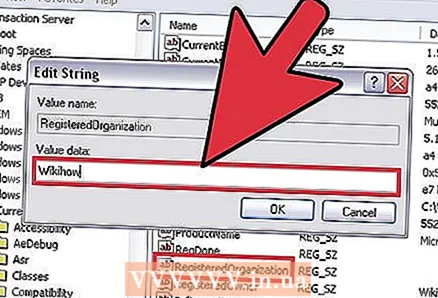 5 अपने संगठन की जानकारी बदलने के लिए:
5 अपने संगठन की जानकारी बदलने के लिए:- दाएँ फलक में, "RegisteredOrganization" लाइन पर डबल-क्लिक करें। वैल्यू लाइन में, वांछित नाम टाइप करें, फिर
- ओके पर क्लिक करें।
टिप्स
- * हमारे उपयोगकर्ता रिपोर्ट करते हैं कि, कुछ परिवर्धन के साथ, उपरोक्त विधि विंडोज 7 के लिए काम करती है। आपको अतिरिक्त रूप से निम्न चरणों का पालन करना होगा:
- "CurrentVersion" रजिस्ट्री कुंजी में, "Winlogon" लाइन तक नीचे स्क्रॉल करें। लाइन नाम के बाईं ओर स्थित आइकन पर क्लिक करके इसे खोलें। "DefaultUserName" रजिस्ट्री शाखा तक नीचे स्क्रॉल करें। इस लाइन पर डबल क्लिक करें और वांछित नाम टाइप करें, फिर ओके पर क्लिक करें।
चेतावनी
- Windows रजिस्ट्री में परिवर्तन करना अत्यधिक असुरक्षित है। कभी नहीँ किसी भी रजिस्ट्री स्ट्रिंग या मान को तब तक हटाएं या संशोधित न करें जब तक कि आप सुनिश्चित न हों कि वे किसके लिए ज़िम्मेदार हैं। रजिस्ट्री में कोई भी परिवर्तन कंप्यूटर के सामान्य बूट में हस्तक्षेप कर सकता है या पूर्ण सिस्टम विफलता का कारण बन सकता है। यदि आप एक उन्नत उपयोगकर्ता नहीं हैं, तो यह अनुशंसा की जाती है कि आप रजिस्ट्री को संशोधित करने का प्रयास करने के बजाय बस अपने ऑपरेटिंग सिस्टम को पुनर्स्थापित करें।
- सॉफ़्टवेयर लाइसेंसिंग कानूनी दृष्टिकोण से एक जटिल प्रक्रिया है, जो विभिन्न प्रकार के उपकरणों के लिए अलग है। यदि कोई प्रक्रिया एक कंप्यूटर के लिए काम करती है, तो इसका मतलब यह नहीं है कि यह दूसरे के लिए काम करती है। एक प्रकार का गैर-हस्तांतरणीय लाइसेंस है, विशेष रूप से सरकारी एजेंसियों और गैर-लाभकारी संगठनों के लिए खरीदे गए कंप्यूटरों के लिए। व्यक्तिगत उपयोग के लिए ऐसे लाइसेंसों को अनुकूलित करना या उनका उपयोग करना आम तौर पर कानून के खिलाफ है।



